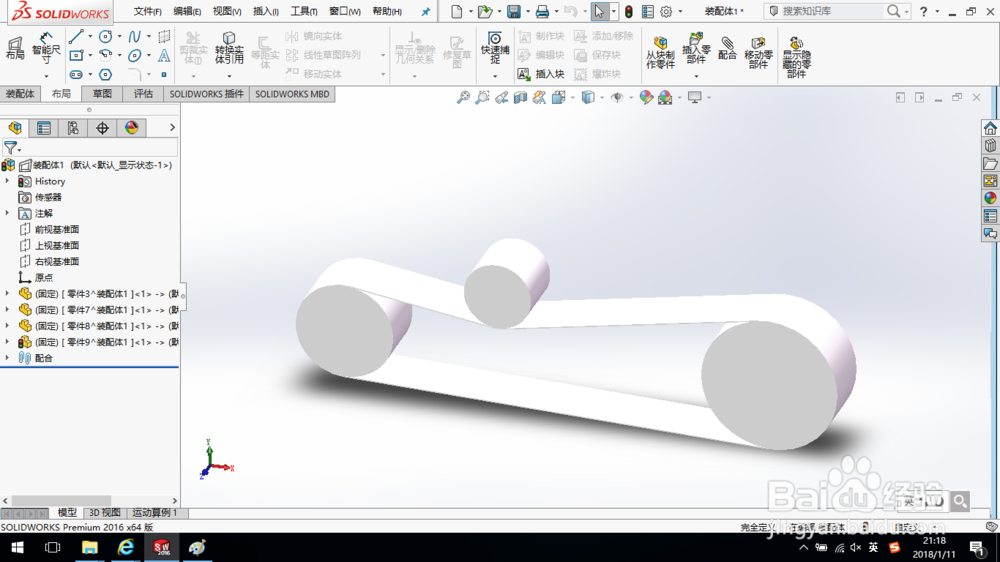SolidWorks如何通过自顶向下方法设计带轮装配
1、首先新建一个装配体文件,进入到装配体环境。切换到布局选项卡,单击“生成布局”按钮。
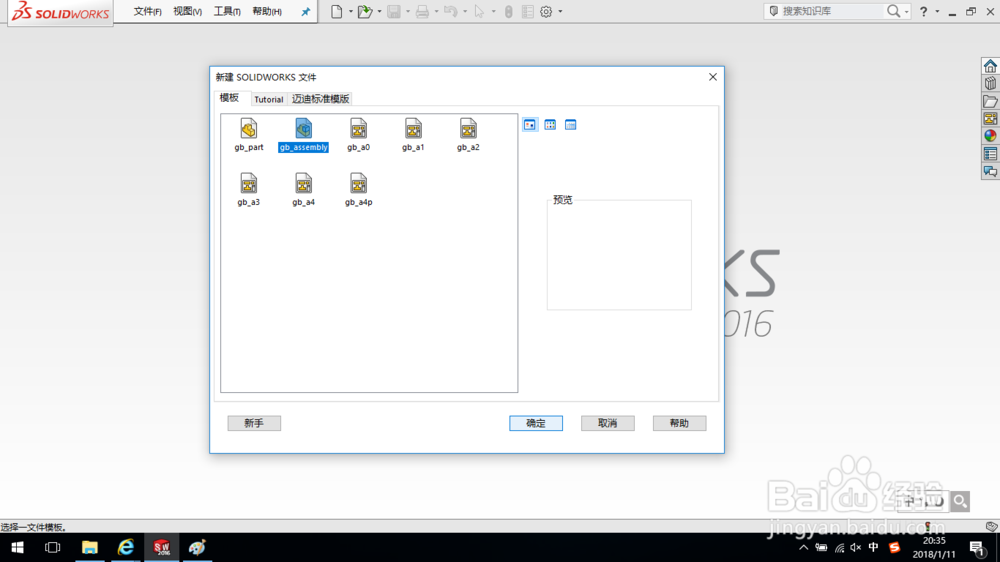
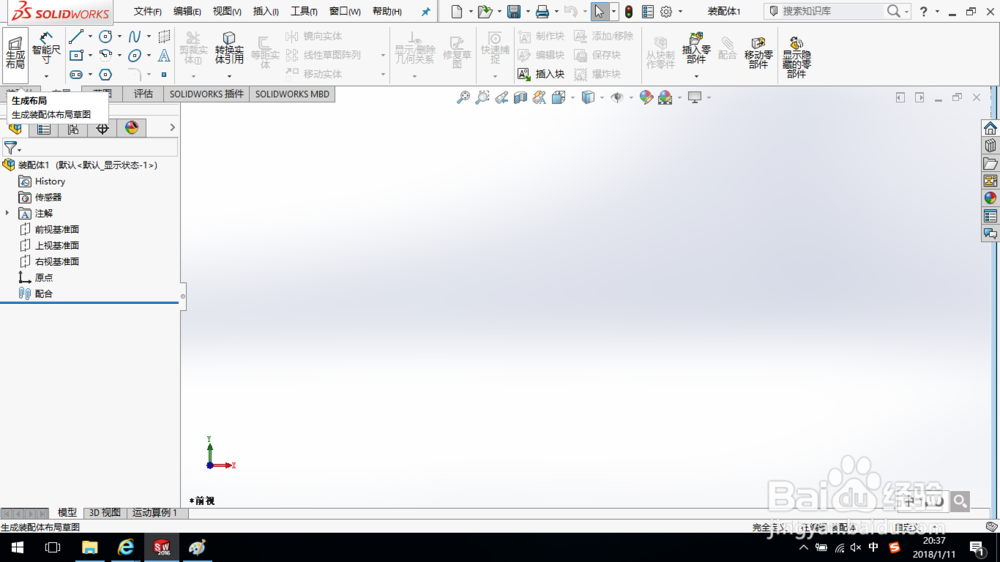
2、在布局中绘制草图,如图所示。退出布局。

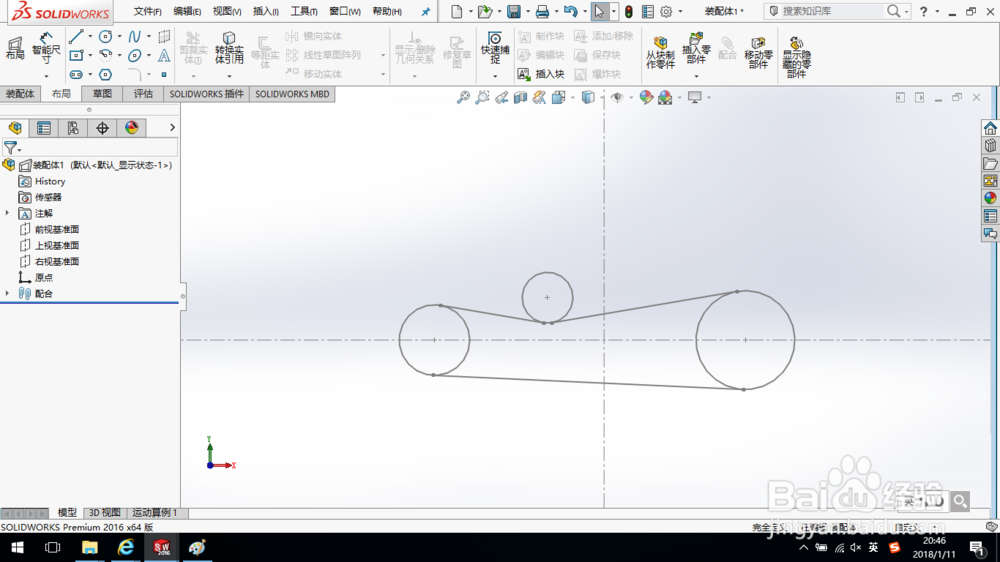
3、单击“插入—零部件—新零件”命令,在图形空白处单击放置零件。编辑零件。
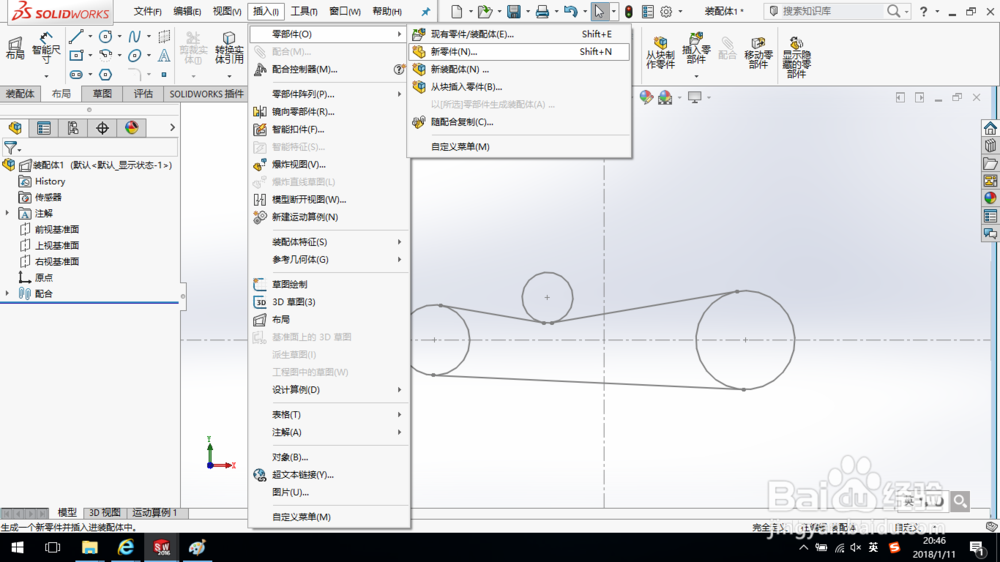

4、在前视基准面上转换实体引用,创建拉伸特征,如图所示。退出编辑。
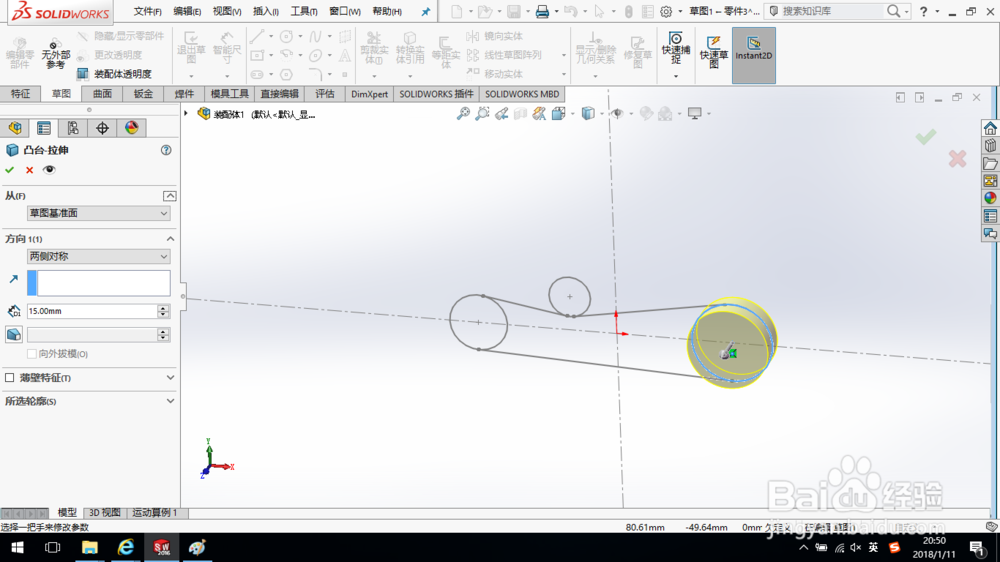

5、用同样的方法插入另两个带轮。
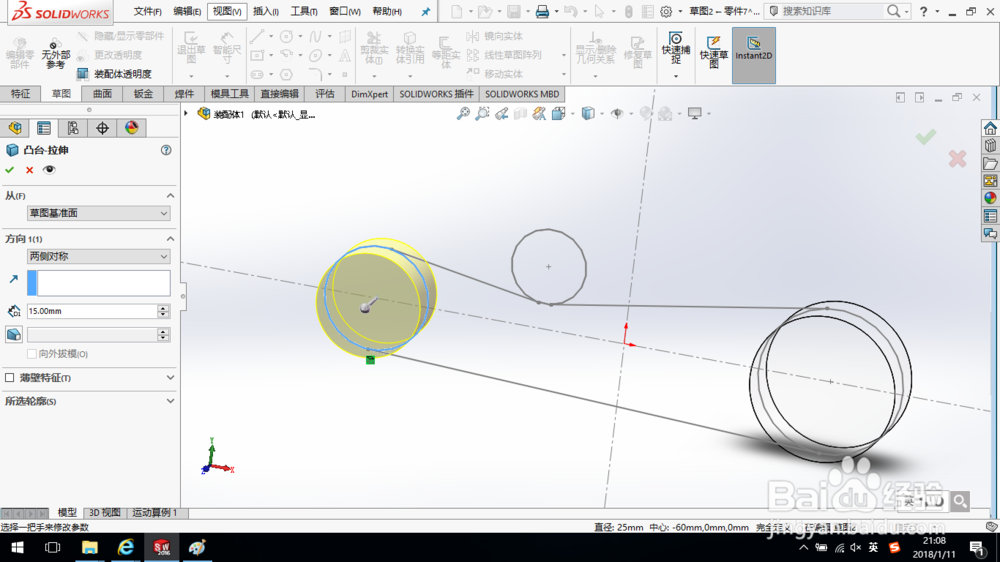
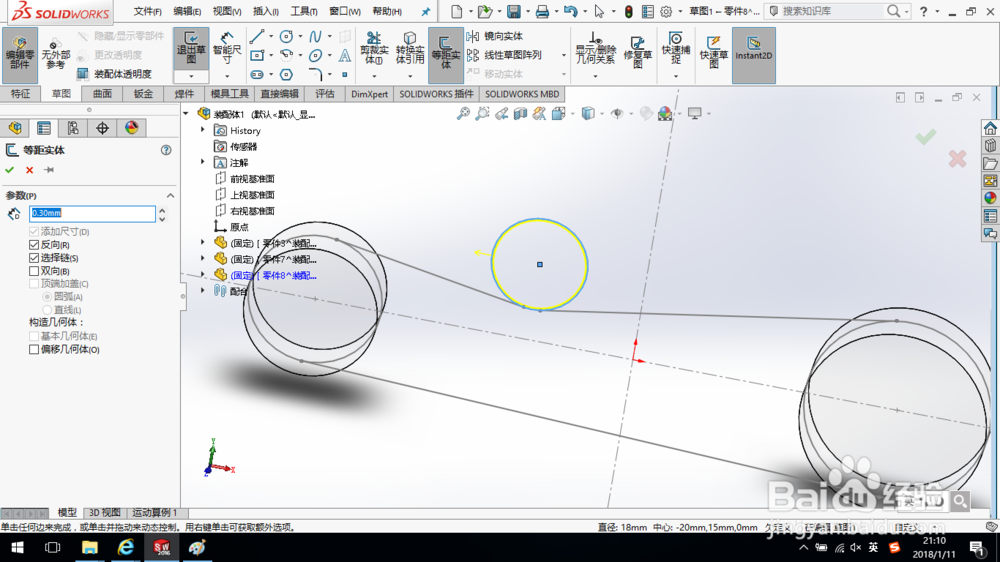
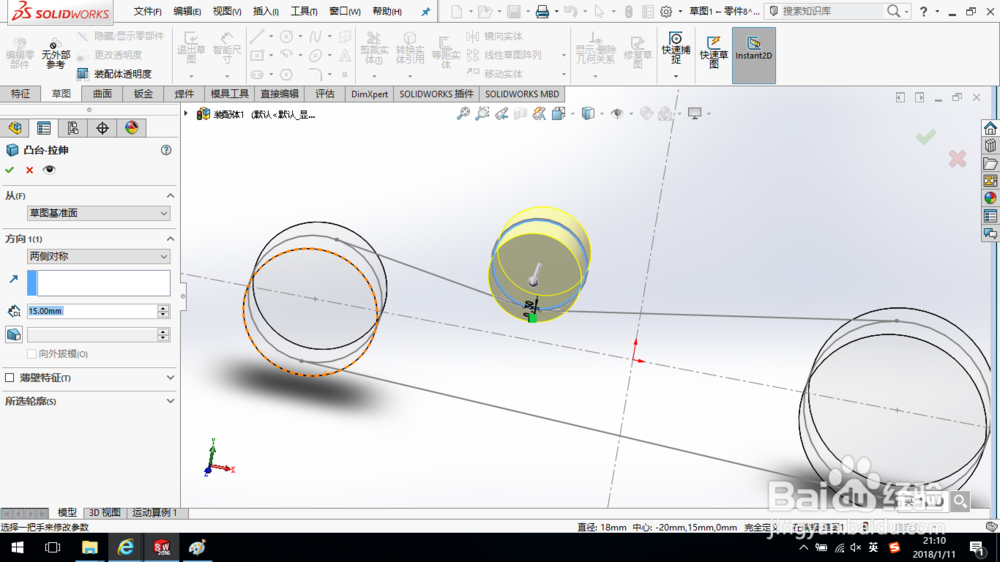
6、至此,完成三个带轮的创建。接下来创建皮带,同样的方法插入新零件。
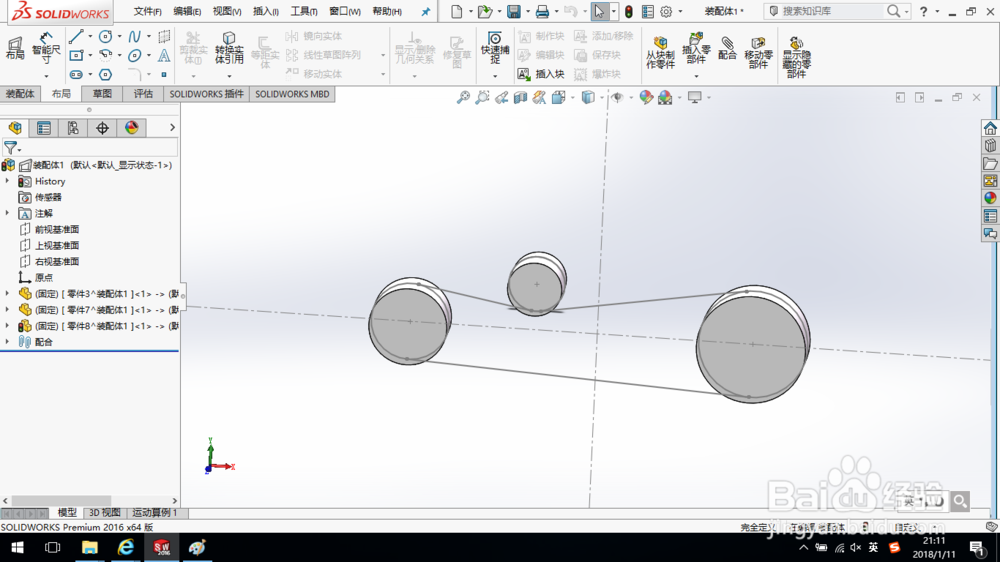
7、在前视基准面上绘制草图,转换实体引用,如图所示。剪裁实体,完成草图绘制。创建凸台拉玮垴阆苍伸及薄壁特征,如图所示。
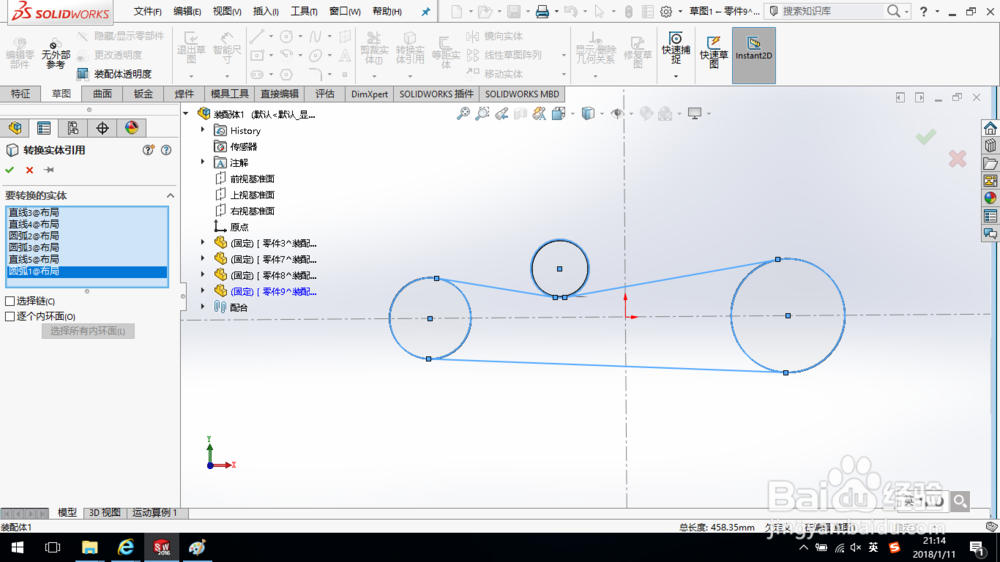
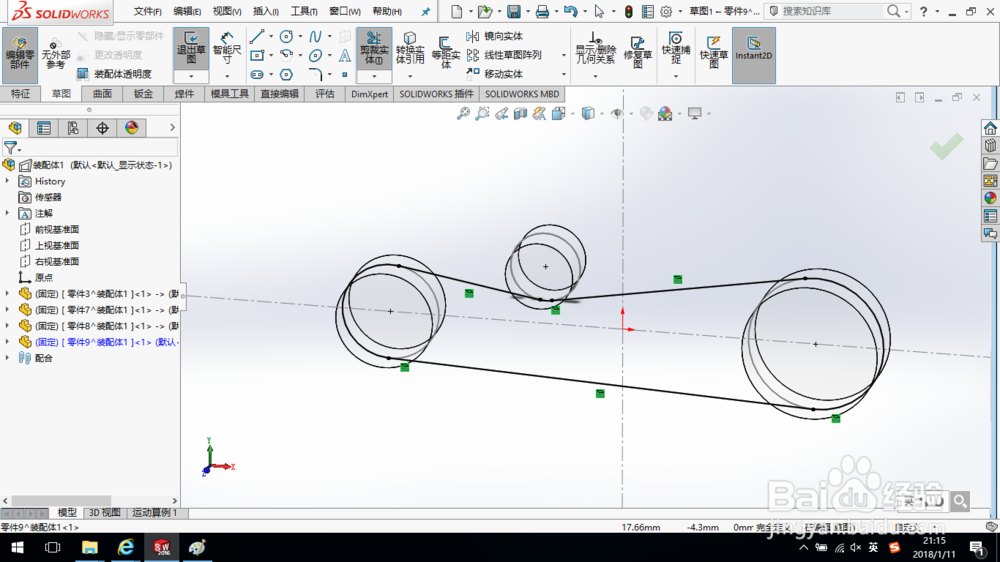
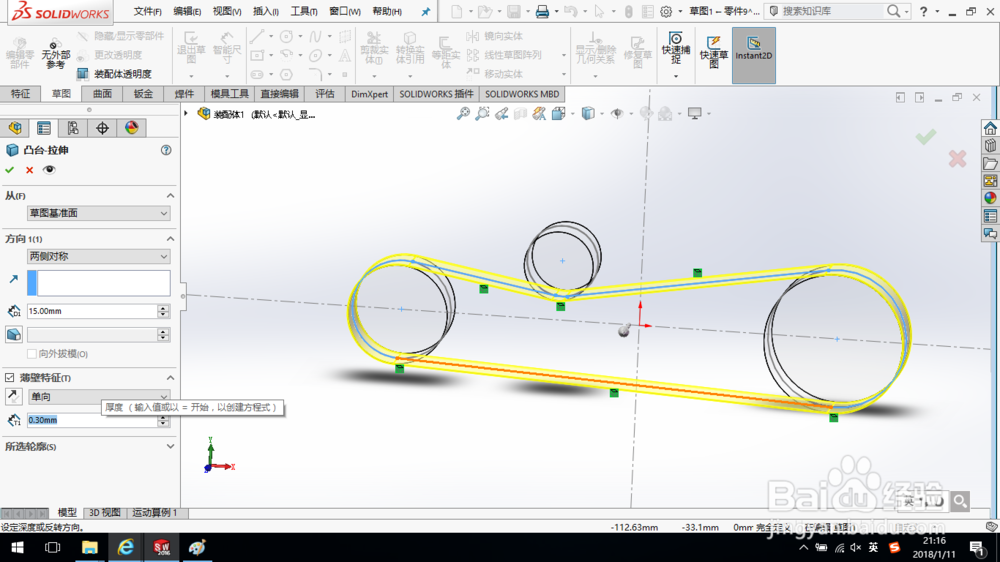
8、退出零件编辑,隐藏草图。带轮装配体设计完成,保存模型。